Actualización 2024 abril: Deje de recibir mensajes de error y ralentice su sistema con nuestra herramienta de optimización. Consíguelo ahora en este enlace
- Descarga e instala la herramienta de reparación aquí.
- Deja que escanee tu computadora.
- La herramienta entonces repara tu computadora.
Al migrar de Exchange a Office 365 o viceversa, puede optar por importar sus propios correos electrónicos, contactos y otra información del buzón. Sin embargo, si deshabilita las licencias para cualquiera de los servicios, puede encontrar problemas invisibles. Por ejemplo, puede aparecer una barra amarilla de advertencia sobre un Aplicación de oficina que contiene el siguiente mensaje:
Aviso de cuenta: hemos tenido un problema con su suscripción a Office 365 y necesitamos su ayuda para solucionarlo.
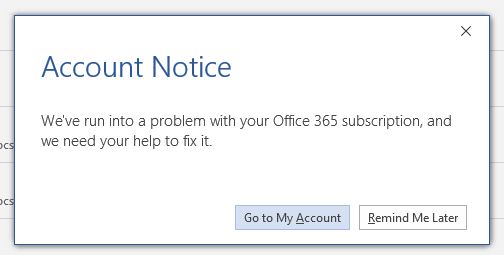
Verifique si tiene una licencia.
- Primero, asegúrese de haber iniciado sesión. De lo contrario, inicie sesión con su cuenta escolar o laboral.
- Navegue hasta el encabezado del navegador, luego vaya a Configuración y luego a Configuración de mi aplicación. Finalmente, vaya a Desktop 365.
- Cuando esté en la página Mi cuenta, seleccione Suscripciones
- Entonces debería poder ver todos los servicios que está autorizado a usar actualmente, incluida la última versión de Office, OneDrive para la Empresa, SharePoint Online o Exchange Online.
Actualización de abril de 2024:
Ahora puede evitar problemas en la PC utilizando esta herramienta, como protegerse contra la pérdida de archivos y el malware. Además, es una excelente manera de optimizar su computadora para obtener el máximo rendimiento. El programa corrige los errores comunes que pueden ocurrir en los sistemas Windows con facilidad, sin necesidad de horas de resolución de problemas cuando tiene la solución perfecta a su alcance:
- Paso 1: Descargar PC Repair & Optimizer Tool (Windows 10, 8, 7, XP, Vista - Microsoft Gold Certified).
- Paso 2: Haga clic en “Iniciar escaneado”Para encontrar problemas de registro de Windows que podrían estar causando problemas en la PC.
- Paso 3: Haga clic en “Repara todo”Para solucionar todos los problemas.
Si no ve la última versión de escritorio de Office en la lista, es probable que su administrador no le haya asignado una licencia de Office.
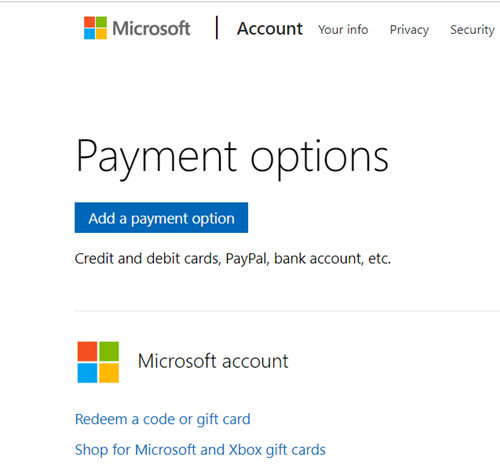
Ejecute el Asistente de soporte y recuperación de Microsoft
El Asistente de recuperación y soporte de Microsoft funciona en PC con Windows y puede ayudarlo a identificar y resolver problemas de activación con Microsoft 365.
- Seleccione el botón de descarga a continuación.
- Seleccione su navegador de la lista desplegable para ver cómo guardar y luego ejecute el Asistente de recuperación y soporte de Microsoft.
- Se abrirá el cuadro de diálogo de instalación de la aplicación. Seleccione Instalar para comenzar la instalación.
- El Asistente de recuperación y soporte de Microsoft se abre en una nueva ventana. Seleccione Acepto el Acuerdo de servicio de Microsoft.
- Seleccione Sí para permitir que la aplicación realice cambios en su dispositivo.
- Siga las instrucciones para resolver su problema de activación de Office.
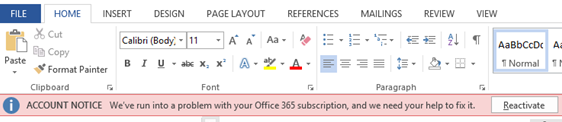
Desactivar, desinstalar y reinstalar Office
Si el Asistente de recuperación y soporte de Microsoft no resolvió el problema, le recomendamos que reinstale Office.
- Desactiva la instalación de Office.
- Use la herramienta de reparación simple para desinstalar completamente Office.
- Vuelva a instalar Office.
Sugerencia del experto: Esta herramienta de reparación escanea los repositorios y reemplaza los archivos dañados o faltantes si ninguno de estos métodos ha funcionado. Funciona bien en la mayoría de los casos donde el problema se debe a la corrupción del sistema. Esta herramienta también optimizará su sistema para maximizar el rendimiento. Puede ser descargado por Al hacer clic aquí

CCNA, desarrollador web, solucionador de problemas de PC
Soy un entusiasta de la computación y un profesional de TI practicante. Tengo años de experiencia detrás de mí en programación de computadoras, solución de problemas de hardware y reparación. Me especializo en desarrollo web y diseño de bases de datos. También tengo una certificación CCNA para diseño de red y solución de problemas.

